
Kowane m fayilcin da aka haɗa zuwa kwamfuta, kamar kowane kayan aiki, yana buƙatar direba da aka sanya a cikin tsarin aiki, ba tare da abin da ba zai yi aiki ba gaba ɗaya ko a sashi ba zai yi aiki ba gaba ɗaya ko a sashi. Furi'ar EPSON L200 ba togiya ba ce. Wannan labarin yana jera hanyoyin shigar software don shi.
Hanyar Shigarwa don EPPON L200
Zamu kalli hanyoyi biyar masu inganci kuma zamu sanya direban kayan aiki don kayan aiki. Dukkansu suna nuna aikin ayyuka daban-daban, don haka kowane mai amfani zai iya zaɓa zaɓi mafi dacewa don kanta.Hanyar 1: shafin yanar gizon
Babu shakka, da farko, don saukar da direban don EPSON L200, kuna buƙatar ziyartar shafin na wannan kamfani. A nan za ku iya samun direban kowane firinji fiye da yadda muke yanzu kuma muke yi.
Yanar Gizo Epson
- Bude babban shafin yanar gizon a cikin mai binciken yanar gizo ta danna kan mahadar da ke sama.
- Shiga cikin "direbobi da tallafi".
- Nemo samfurin na'urar da ake so. Kuna iya yin wannan a cikin biyu ta hanyoyi da yawa: ta hanyar bincike da suna ko ta nau'in. Idan ka zaɓi zaɓi na farko, sannan shigar da "EPSON L200" (ba tare da kwatancen ba) zuwa filin da ya dace kuma danna ".

A cikin yanayin na biyu, saka nau'in na'urar. Don yin wannan, a cikin jerin zaɓi na farko, zaɓi "Fitar fayil kuma a cikin na biyu -" EPSON L200 ", danna" Bincika ".
- Idan ka saka cikakken sunan firintar, to, akwai abu guda kawai a cikin abubuwan da aka samo. Danna da suna don zuwa ƙarin shafin Loading software.
- Fadada "direbobi, kayan aiki" sashe ta danna maballin da ya dace. Zaɓi daga jerin zaɓi na sigar da kuma fitar da tsarin aikin Windows ɗinku kuma saukar da direban don na'urar daukar hotan takardu da kuma firinta ta hanyar zaɓuɓɓukan "Download" akan zaɓuɓɓukan da ke ƙasa.

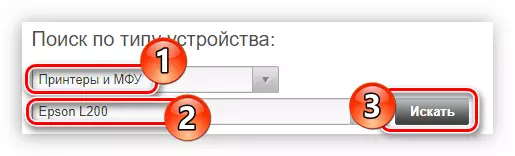

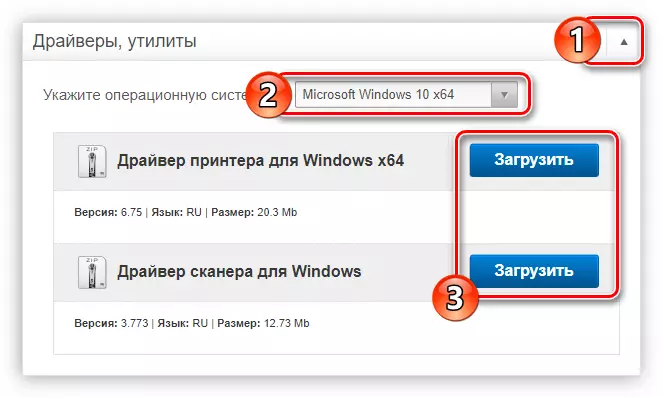
Litattafan kafa tare da fadada zip za a sauke zuwa kwamfutarka. UNLIP Duk fayiloli daga gare ta a kowace hanya da ta dace a gare ku kuma ci gaba zuwa ga shigarwa.
Shigowar direban don na'urar daukar hotan yana faruwa kadan ne, shi ne abin da kuke buƙatar yi:
- Gudun fayil ɗin da kuka kama daga kayan tarihin.
- A cikin taga da ke buɗe, zaɓi hanya zuwa babban fayil wanda za'a sanya fayilolin ɗan lokaci na ɗan lokaci na ɗan lokaci. Kuna iya yin wannan ta amfani da shigarwar jagora ko zaɓi directoryy ta "mai binciken", taga wanda zai buɗe bayan latsa maɓallin "Binciko". Bayan haka, danna maɓallin "Unzip".
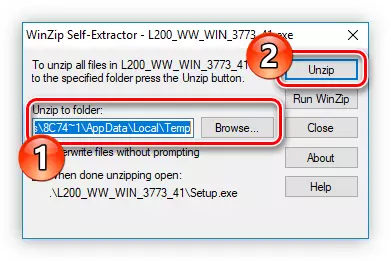
SAURARA: Idan baku san wane fayil ɗin zaɓi don zaɓar, bar hanyar tsoho ba.
- Jira har sai an dawo da fayilolin. Ofarshen aikin zai gaya muku taga wanda ya bayyana tare da rubutu mai dacewa.
- Software mai sakawa zai fara. A ciki kana buƙatar bayar da izini don sanya direban. Don yin wannan, danna "Gaba".
- Karanta yarjejeniyar lasisi, yarda da shi ta hanyar sanya alama kusa da abu mai dacewa, kuma danna "Gaba".
- Jira har sai an sanya shigarwa.
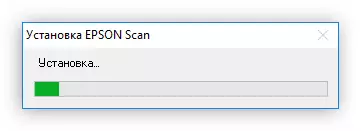
Yayin aiwatarwarsa, taga na iya bayyana wanda ya zama dole don bada izinin izinin shigarwa. Don yin wannan, danna "Saita".
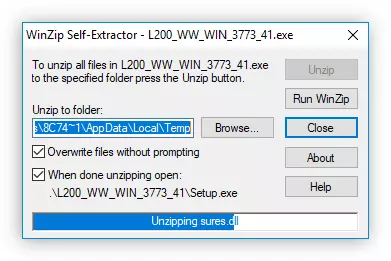
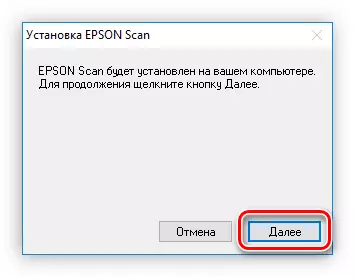
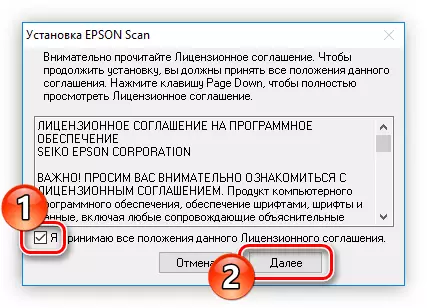
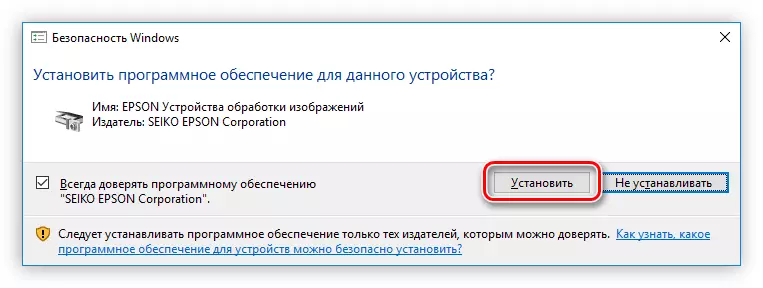
Bayan mai nuna mai kisa ya cika, saƙo a kan shigarwa direba mai nasara zai bayyana akan allon. Don kammala shi, danna maɓallin "Gama" maɓallin kuma sake kunna kwamfutar.

Hanyar 2: EPSON Software Software
Baya ga yuwuwar saukar da injin injin, akan shafin yanar gizon kamfanin, zaku iya saukar da Eps Software Software - wani shiri wanda ke ɗaukaka software ta atomatik ta atomatik.
Upload EPSON Software na Eptater daga Yanar Gizo na hukuma
- A kan shafin saukarwa, danna maɓallin "Download", wanda yake ƙarƙashin jerin abubuwan tallafi na Windows.
- Bude babban fayil tare da mai sakawa da aka sauke kuma sanya shi ƙaddamarwa. Idan taga ya bayyana wanda zai zama dole a ba da izinin yin canje-canje na intrastettetet, to, ku ba da maɓallin "Ee".
- A cikin mai sakawa taga wanda ya bayyana, saita alamar kusa da "yarda" kuma danna "Ok" don yarda da yanayin lasisi kuma fara shigar da shirin.
- Tsarin shigar da fayiloli a cikin tsarin zai fara, bayan da aka buɗe taga EPSON sopport ta atomatik. Shirin zai ƙaddara ta atomatik ta atomatik da aka haɗa zuwa kwamfutar idan haka ce. In ba haka ba, zaku iya yin zaɓi da kanka ta buɗe jerin zaɓuka.
- Yanzu ya zama dole don yiwa alamar software ɗin da kake son kafawa firintar. A cikin shafi "sabuntawa samfurin samfurori" Akwai sabuntawa mai mahimmanci, don haka ana bada shawarar akwatin. Bayan zaɓin da aka yi, danna "Sanya abu".
- Bayan haka, taga fitowar da ya gabata na iya bayyana, inda kake buƙatar ba da izinin izini don yin canje-canje zuwa tsarin, kamar yadda lokacin ƙarshe, danna "Ee."
- Yarda da duk sharuɗɗan lasisi, sanya alamar kishiyar "yarda" da latsa ". Hakanan zaka iya sanin kanka tare da su a kowane yare a gare ku ta hanyar zabar shi daga jerin abubuwan da suka dace.
- Idan ka sabunta direba daya kawai, bayan aikin shigar da shi, zaku fada akan shafin farko na shirin, inda za'a gabatar da rahoton da aka yi a kan aikin. Idan kayan aikin ɗab'i yana ƙarƙashin sabuntawa, ana samun ku a cikin taga wanda abubuwan sa za a bayyana. Kuna buƙatar danna maɓallin "Fara".
- Cire dukkan firmware fayilolin za su fara, yayin aiwatar da wannan aikin ba shi yiwuwa:
- yi amfani da firinta don manufa kai tsaye;
- Cire kebul na wutar lantarki daga hanyar sadarwa;
- Kashe na'urar.
- Da zarar mai nuna mai gudanarwa ya cika da kore, za a kammala shigarwa. Latsa maɓallin "Gama".
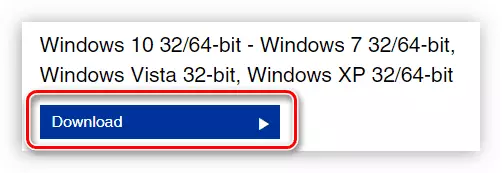
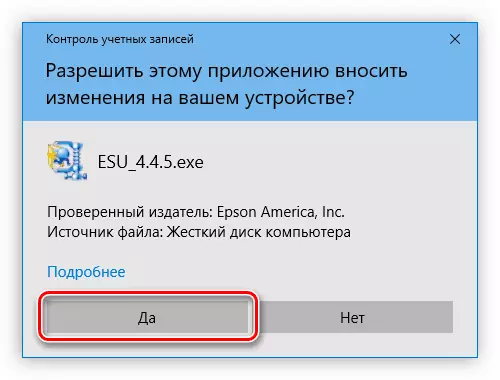
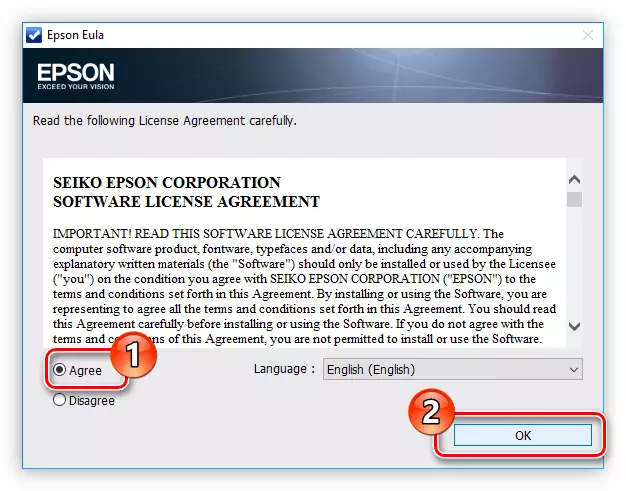
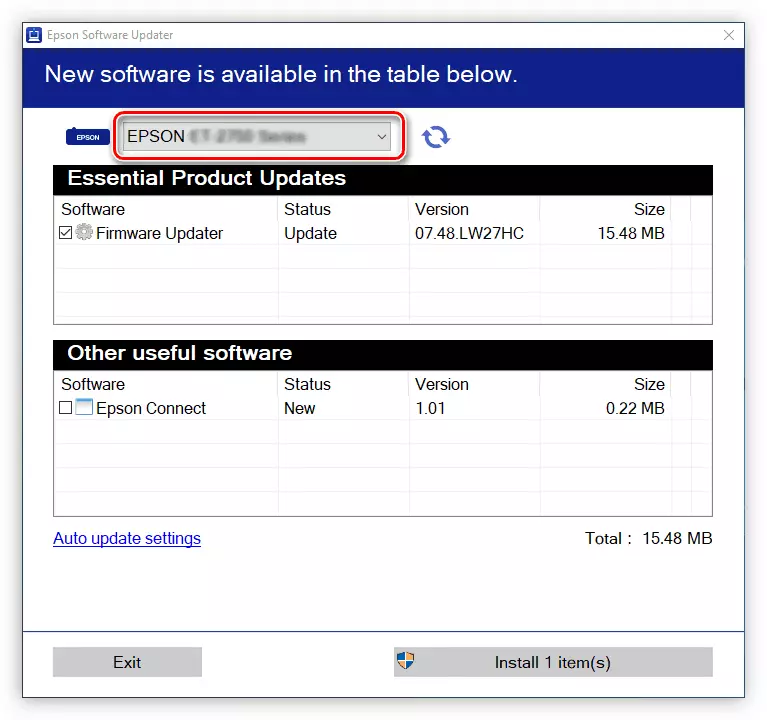
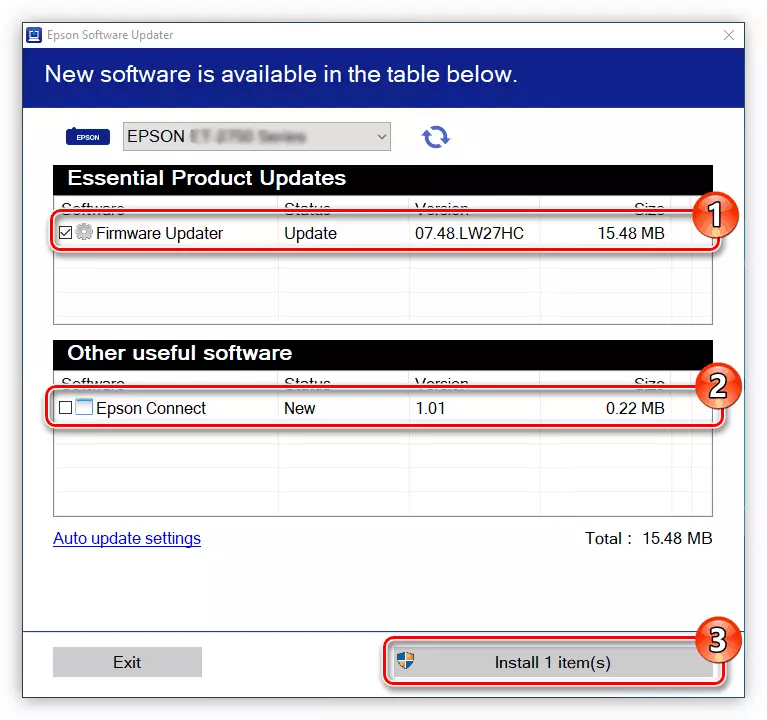

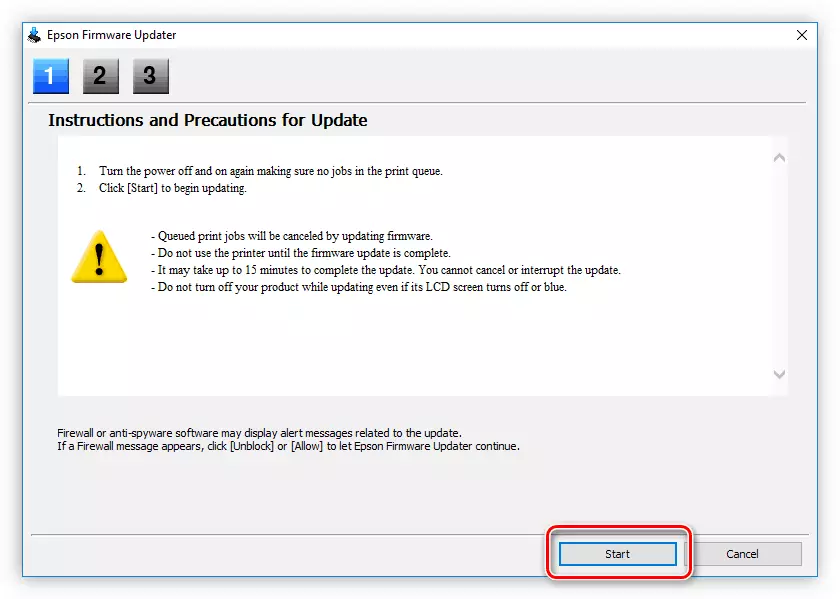

Bayan duk ayyukan da aka sanya umarni, zaku koma zuwa farkon allon shirin inda za'a rataye saƙon a kan shigarwa mai nasara na duk abubuwan da aka zaɓa. Latsa maɓallin "Ok" kuma rufe shafin taga - shigarwa ya cika.
Hanyar 3: Jam'iyya ta uku
Wani madadin mai sakawa daga EPSon na iya zama software daga masu haɓakawa na ɓangare na uku, babban aikin wanda yake sabunta fayilolin kayan aikin kwamfuta na kwamfuta. Ya cancanci zaɓi cewa yana yiwuwa a sabunta ba kawai direban firinta ba, amma kuma wani yana buƙatar wannan aikin. Akwai irin waɗannan shirye-shirye da yawa, don haka da farko yana buƙatar samun mafi kyawu don sanin kowane, zaku iya yin wannan akan shafin.
Kara karantawa: Aikace-aikace don sabunta kayan aiki
Da yake magana da shirye-shirye don sabunta direbobi, ba za ku iya wucewa ta hanyar fasalin da ke amfanuwa da su ta amfani da hanyar da ta gabata ba, inda mai sakawa na hukuma yake da hannu kai tsaye. Waɗannan shirye-shiryen suna iya ƙayyade tsarin firinta kuma shigar da software da ta dace don shi. Kuna da hakkin amfani da kowane aikace-aikacen daga jeri, amma yanzu za a iya bayyana dalla-dalla game da mai amfani da direba.
- Nan da nan bayan buɗe aikace-aikacen, kwamfutar za a ƙaddamar da ita ta atomatik don software mai sauƙi. Jira ƙarshensa.
- Lissafi tare da duk kayan aiki suna buƙatar sabunta direbobin zai bayyana. Yi wannan aikin ta danna maɓallin "sabuntawa Duk" ko "sabuntawa" akan abun da ake so.
- Za a sauke direbobi tare da shigarwa na atomatik.

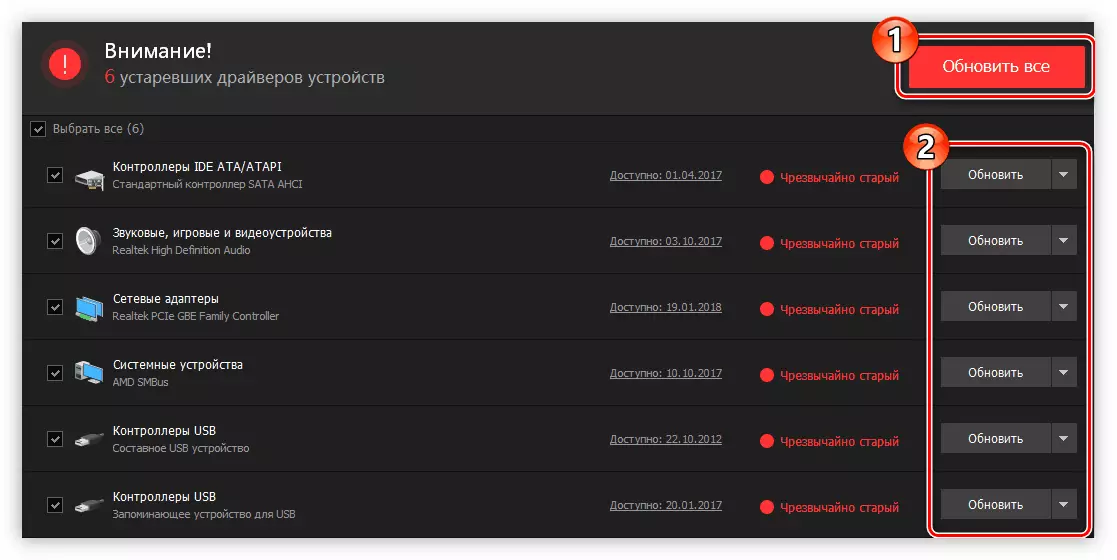
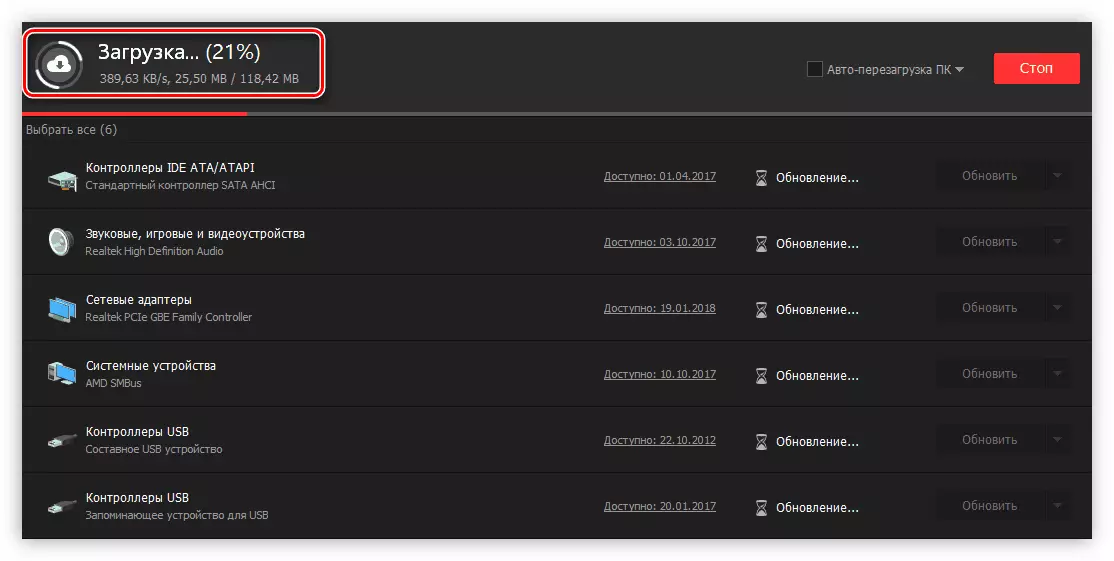
Da zaran an gama, zaka iya rufe aikace-aikacen ka yi amfani da kwamfutar. Lura cewa a wasu lokuta direban direba mai amfani zai sanar da ku game da buƙatar sake kunna PC. Sa shi zai fi dacewa nan da nan.
Hanyar 4: ID na kayan aiki
EPSON L200 yana da asali na musamman wanda zaku iya samun direba don shi. Ya kamata a gudanar da bincike a cikin ayyukan kan layi na musamman. Wannan hanyar zata taimaka wajen nemo software ɗin da ake buƙata a lokuta inda ba a cikin bayanan shirye-shiryen sabunta har ma mai haɓakawa ya daina tallafawa na'urar ba. Mind:
Lptenum \ epsonl200d0ad

Zaku iya fitar da wannan ID ɗin a cikin binciken a shafin yanar gizon da ya dace na kan layi kuma zaɓi daga jerin direbobi da aka bayar don ya zama dole, bayan an shigar da shi. Don ƙarin cikakkun bayanai, an gaya wa wannan a cikin labarin a shafinmu.
Kara karantawa: Direban Bincike ta ID
Hanyar 5: daidaitaccen windows na nufin
Shigarwa direban direba na EPSON L200 za a iya yi ba tare da neman amfani da shirye-shiryen na musamman ko sabis - duk abin da kuke buƙata a cikin tsarin aiki ba.
- Shigar da kwamitin sarrafawa. Don yin wannan, latsa Win + R don buɗe taga "Run", shigar da umarnin sarrafawa kuma danna Ok.
- Idan an nuna jerin, kuna da "manyan gumaka" ko "ƙananan gumaka", sannan nemo kayan "kayan da kuma buɗe wannan abun.
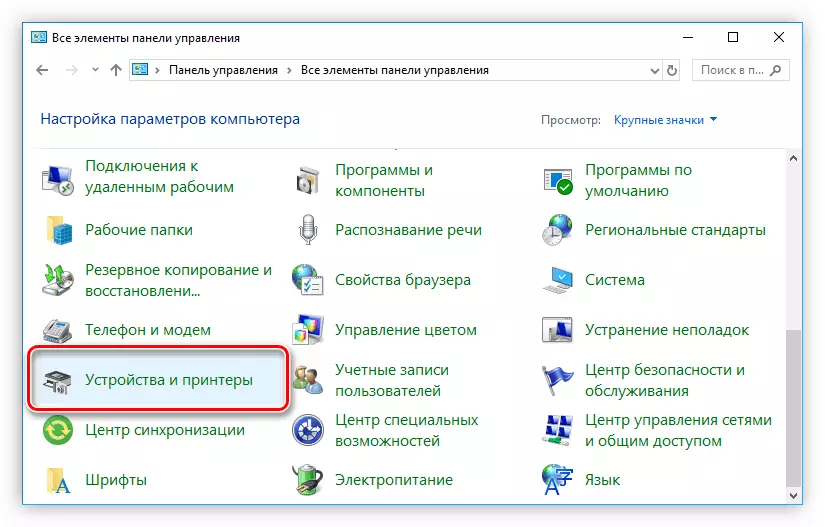
Idan nuni shine "Kashe", to, kuna buƙatar bin hanyar haɗin "Duba na'urorin da firintocin", wanda ke cikin "kayan aiki da sauti" sashe.
- A cikin sabon taga, danna kan maɓallin "ƙara maɓallin Firinta", wanda yake a saman.
- Binciken tsarinka don kasancewar firinta mai haɗa zuwa kwamfuta. Idan an gano shi, sannan zaɓi shi kuma danna "Gaba". Idan binciken bai ba da sakamako ba, zaɓi "Firintar da ake buƙata ta ɓace a cikin jerin".
- A wannan matakin, sanya canzawa zuwa "ƙara na gida ko cibiyar sadarwa na cibiyar sadarwa tare da saitin jagora" matsayi, sannan danna maɓallin gaba.
- Tantance tashar jiragen ruwa da aka haɗa na'urar. Kuna iya zaɓar shi daga jerin masu dacewa da ƙirƙirar sabon. Bayan haka danna "Gaba".
- Zaɓi masana'anta da samfurin firinta. Na farko dole ne a yi a cikin taga hagu, kuma na biyu yana hannun dama. Sannan danna "Gaba".
- Saka sunan firinta kuma danna Next.
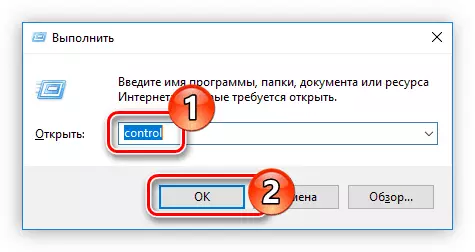
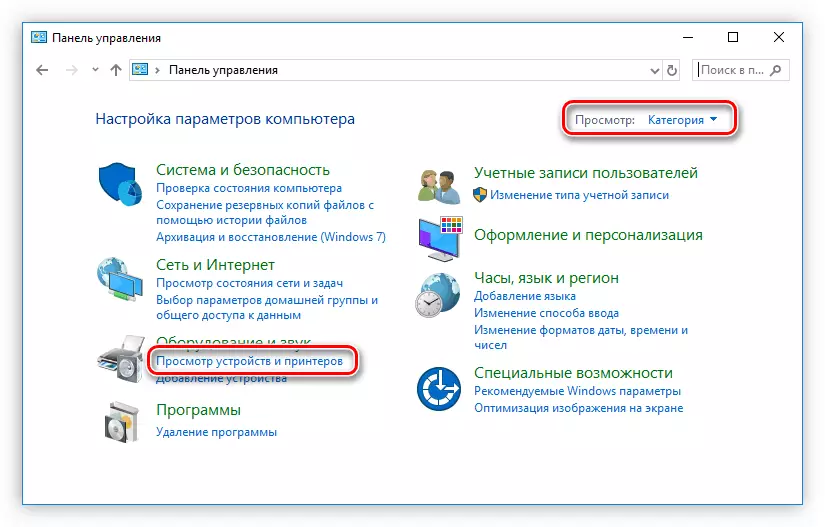
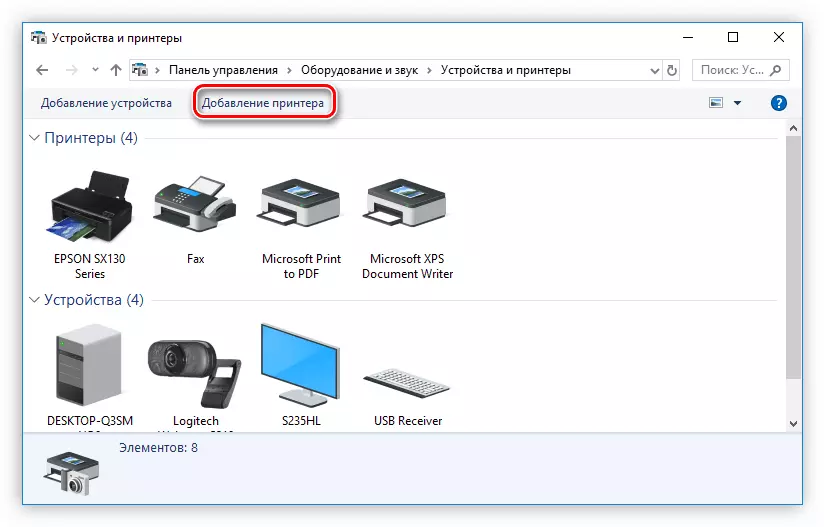
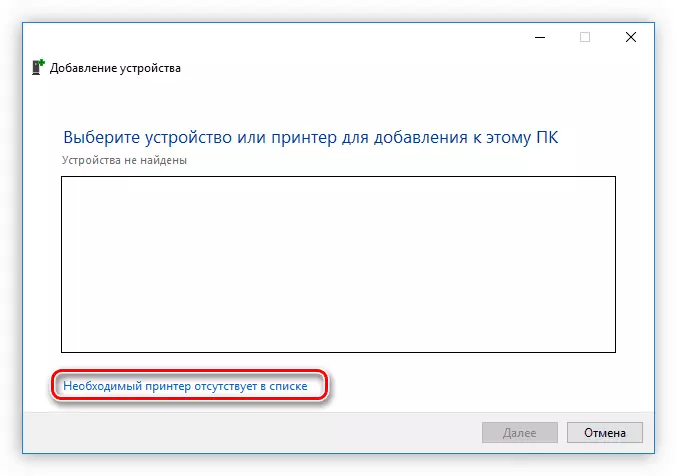
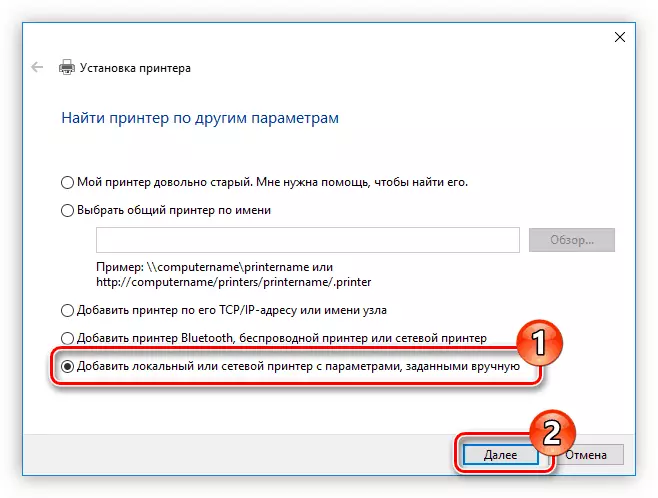

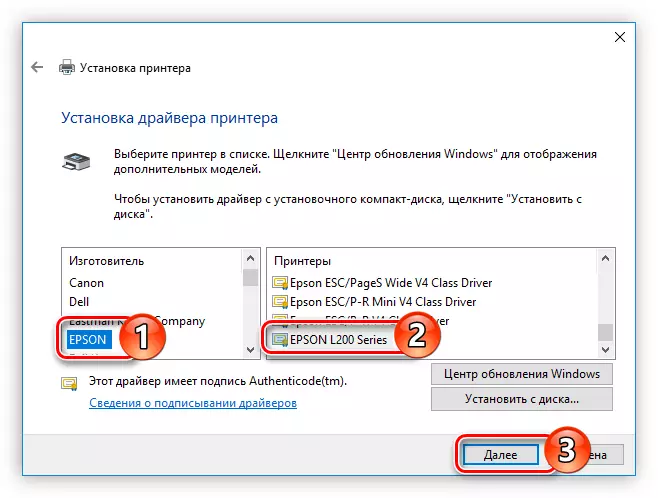
Shigarwa zai fara don samfurin firinta da aka zaɓa. Da zaran an gama, sake kunna kwamfutar.
Ƙarshe
Kowane hanyar shigar da direban don EPSON L200 yana da nasa bambance-bambancen. Misali, idan kun sauke mai sakawa daga shafin masana'anta ko daga sabis na kan layi, to, za ku iya amfani da shi ba tare da haɗa kai zuwa Intanet ba. Idan kuka fi son yin amfani da shirye-shirye don sabuntawa ta atomatik, ba ku da buƙatar lokaci-lokaci bincika sakin sabbin software, tunda tsarin wannan zai sanar da kai. Da kyau, ta amfani da kayan aikin tsarin aiki, ba kwa buƙatar saukar da shirin zuwa kwamfutar da za a iya faifan faifan diski kawai.
